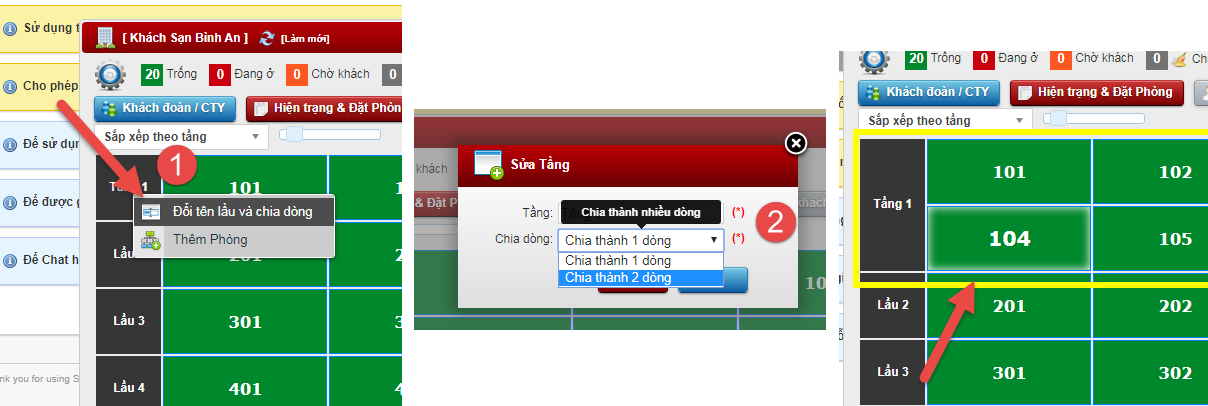Chỉnh sửa sơ đồ khách sạn
Sau khi đã tạo khách sạn, Bạn vào menu Sơ đồ khách sạn để điều chỉnh đúng sơ đồ phòng.
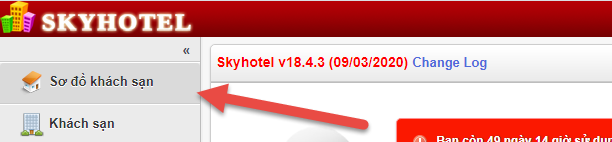
Thêm phòng
-
Trên sơ đồ khách sạn > nhấp vào Tầng/lầu cần thêm phòng > Thêm phòng:
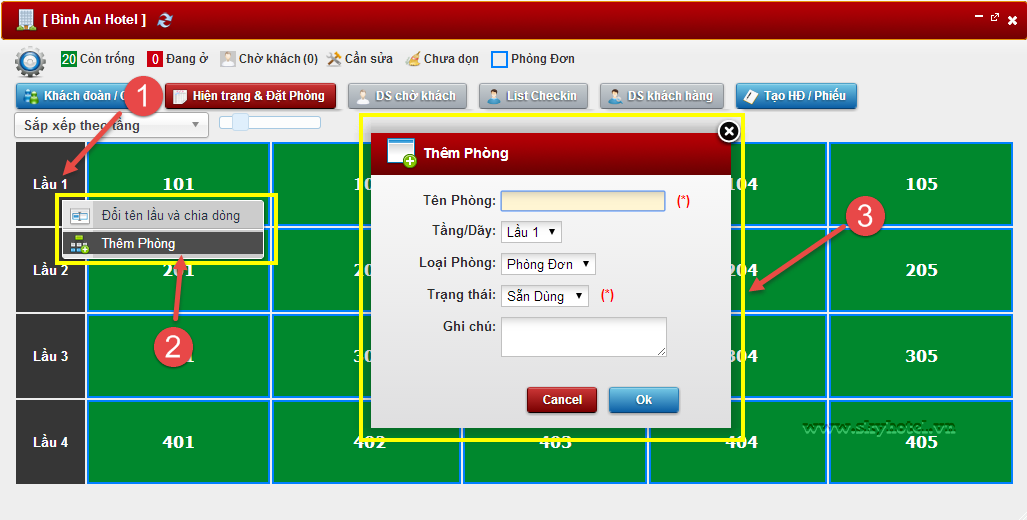
-
Nhập thông tin phòng cần thêm mới > nhấp OK
- Như ví dụ trên, sau khi thêm phòng vào Lầu 1, sơ đồ sẽ nhìn thấy như sau:
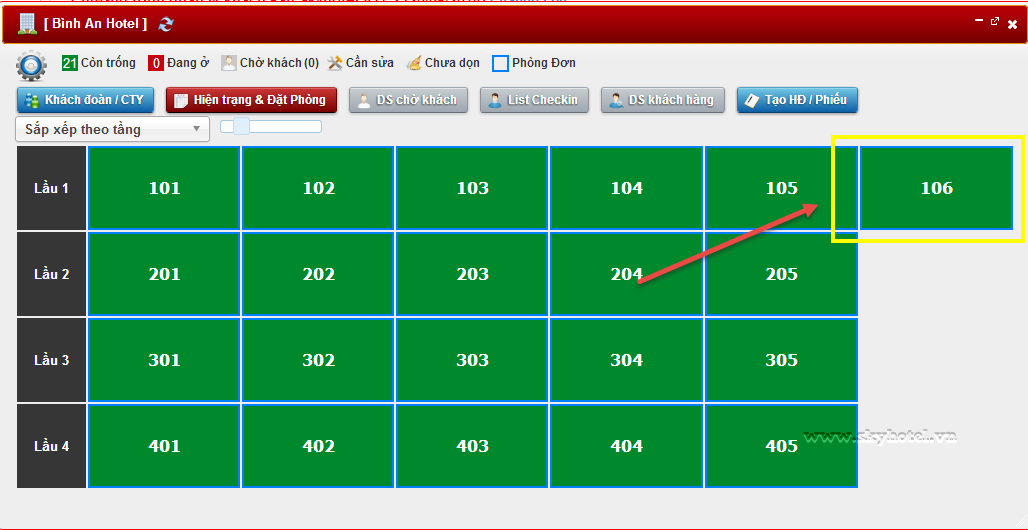
Xóa phòng
Có 2 cách để xóa bớt phòng trên sơ đồ khách sạn
- Xóa từng phòng
Trên sơ đồ khách sạn > Nhấp vào phòng cần xóa > Xóa Phòng

- Xóa nhiều phòng cùng lúc
Trên sơ đồ khách sạn > Nhấn giữ phím Ctrl + Nhấp các phòng cần xóa > Xóa phòng
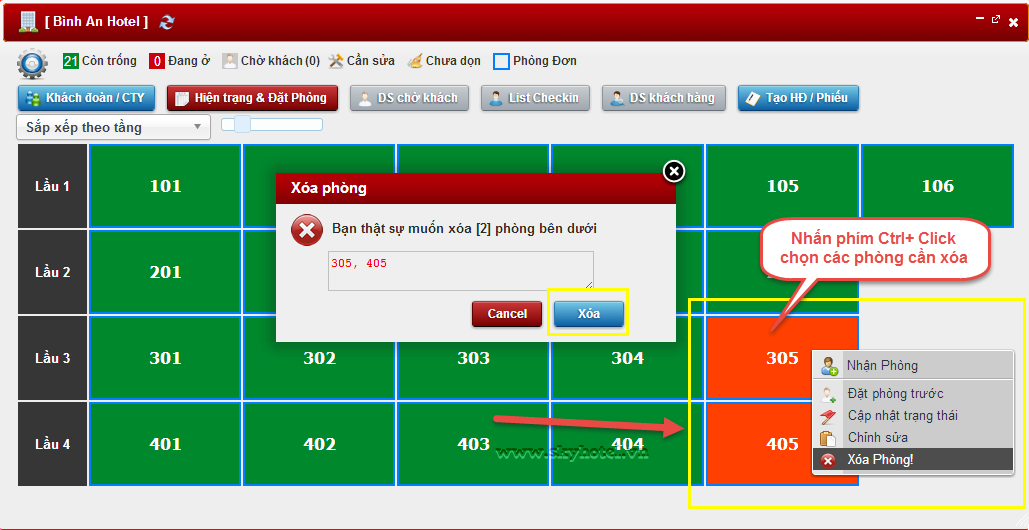
Đổi tên phòng
Có 2 cách để đổi tên phòng trên sơ đồ khách sạn
- Đổi tên cho 1 phòng
Trên sơ đồ khách sạn > Nhấp vào phòng cần sửa tên > Nhập tên phòng > Sửa
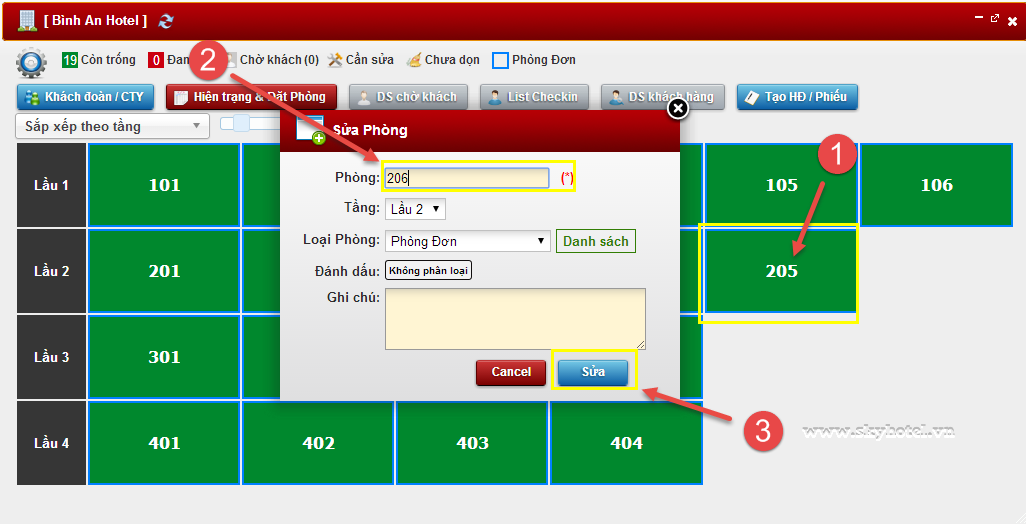
- Đổi tên cho nhiều phòng
Trên sơ đồ khách sạn > Nhấp vào nút setting > Đổi tên phòng hàng loạt> Gõ lại tên các phòng:
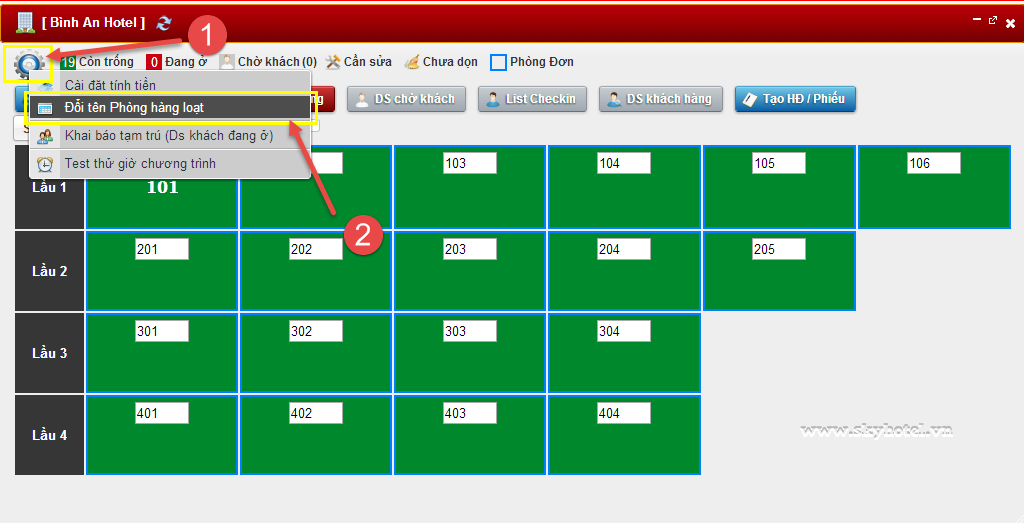
Đổi tên Lầu
Trên sơ đồ khách sạn > Nhấp vào lầu cần đổi tên > Đổi tên lầu > Nhấp nút Sửa để hoàn tất:
Ví dụ đổi tên: Lầu 1 thành Tầng 1
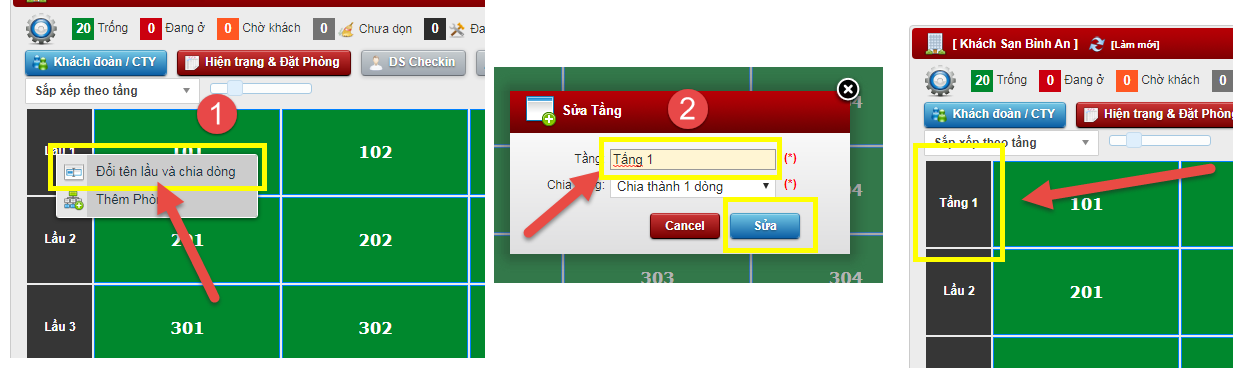
Chia lầu nhiều dòng
Nếu lầu có quá nhiều phòng, bạn có thể chia lầu thành nhiều dòng để hiển thị thông tin mỗi phòng rõ hơn:
Ví dụ chia lầu 1 thành 2 dòng: